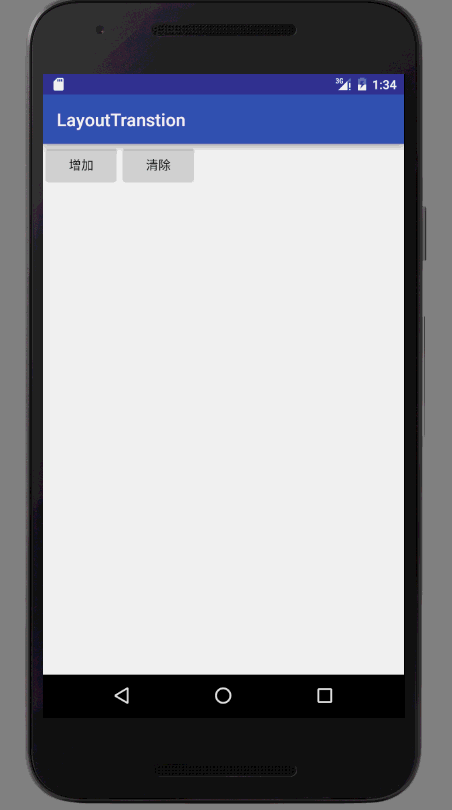Android 动画之LayoutAnimation和LayoutTransition
LayoutAnimation用于给ViewGroup里面内容设置动画效果,可以在java代码中设置和xml中设置
首先在anim文件夹下建一个layoutAnimation的xml文件
animationOrder:子view显示的顺序,有三种值,normal为默认,reverse为倒序,random是随机
delay:每个子view出现的延迟时间,是一个float类型,取值在0到1,动画的时长乘以这个float类型的值,就是延迟的时间,比如动画1000ms,delay设置为0.5那么,每个动画延迟就是500ms
animation:引用的动画效果在anim文件下的anim_home
主界面就是一个GridView,里面放置的图片加文字
要给这个GridView添加LayoutAnimation只需要在GridView中添加
android:layoutAnimation="@anim/layout_home"还有一种方式是在java中添加
Animation animation = AnimationUtils.loadAnimation(this, R.anim.anim_home);
LayoutAnimationController controller = new LayoutAnimationController(animation, 0.2f);
controller.setOrder(LayoutAnimationController.ORDER_NORMAL);
mGridView.setLayoutAnimation(controller);LayoutTransition
LayoutTransition可以实现在ViewGroup中添加,删除,隐藏,显示View时,实现view的动画效果或者ViewGroup的动画。可以自定义这些动画,通过setAnimator() 方法把它们设置进一个 LayoutTransition 对象中去。
这是在GridLayout里面添加Button,只需要设置以下代码就可以实现的效果
//创建对象,设置到布局容器
mTransition = new LayoutTransition();
mGridLayout.setLayoutTransition(mTransition);LayoutTransition.APPEARING:子View出现时的动画
LayoutTransition.DISAPPEARING:子View消失时的动画
LayoutTransition.CHANGE_APPEARING:子View出现时其他子View的动画
LayoutTransition.CHANGE_DISAPPEARING:子View消失时其他子View的动画
看看下面的具体例子,先看效果,可能录制问题效果看起来不是很好
这实现的就是在一个GridLayout里面添加Button,下面是具体的代码,关键地方都有注释
public class MainActivity extends AppCompatActivity {
private Button mButtonAdd;
private Button mButtonDelete;
private GridLayout mGridLayout;
private LayoutTransition mTransition;
private int buttonNumbers;
@Override
protected void onCreate(Bundle savedInstanceState) {
super.onCreate(savedInstanceState);
setContentView(R.layout.activity_main);
mButtonAdd = (Button) findViewById(R.id.bt1);
mButtonDelete = (Button) findViewById(R.id.bt2);
mGridLayout = (GridLayout) findViewById(R.id.gridView);
mButtonDelete.setOnClickListener(onClickListener);
mButtonAdd.setOnClickListener(onClickListener);
//创建对象,设置到布局容器
mTransition = new LayoutTransition();
mGridLayout.setLayoutTransition(mTransition);
customTransition();
}
private View.OnClickListener onClickListener = new View.OnClickListener() {
@Override
public void onClick(View v) {
switch (v.getId()) {
case R.id.bt1:
addButton();
break;
case R.id.bt2:
resetButton();
break;
}
}
};
private void customTransition() {
/**
* Add Button
* LayoutTransition.APPEARING
* 增加一个Button时,设置该Button的动画效果
*/
ObjectAnimator animatorAppearing = ObjectAnimator.ofFloat(null, "rotationY", 180.0f, 0.0f)
.setDuration(mTransition.getDuration(LayoutTransition.APPEARING));
animatorAppearing.setInterpolator(new AccelerateInterpolator());
mTransition.setAnimator(LayoutTransition.APPEARING, animatorAppearing);
animatorAppearing.addListener(new AnimatorListenerAdapter() {
@Override
public void onAnimationEnd(Animator animation) {
super.onAnimationEnd(animation);
//动画完成的监听
}
});
/**
* Add Button
* LayoutTransition.CHANGE_APPEARING
* 当增加一个Button时,设置其他Button的动画效果
*/
//动画间隔
mTransition.setStagger(LayoutTransition.CHANGE_APPEARING, 50);
mTransition.setStagger(LayoutTransition.CHANGE_DISAPPEARING, 50);
//这里照着写,不然没效果
PropertyValuesHolder pvhLeft =
PropertyValuesHolder.ofInt("left", 0, 1);
PropertyValuesHolder pvhTop =
PropertyValuesHolder.ofInt("top", 0, 1);
PropertyValuesHolder pvhRight =
PropertyValuesHolder.ofInt("right", 0, 1);
PropertyValuesHolder pvhBottom =
PropertyValuesHolder.ofInt("bottom", 0, 1);
//缩放动画
PropertyValuesHolder mHolderScaleX = PropertyValuesHolder.ofFloat("scaleX", 1.0f, 0.0f, 1.0f);
PropertyValuesHolder mHolderScaleY = PropertyValuesHolder.ofFloat("scaleY", 1.0f, 0.0f, 1.0f);
ObjectAnimator mObjectAnimatorChangeAppearing = ObjectAnimator.ofPropertyValuesHolder(this, pvhLeft,
pvhTop, pvhRight, pvhBottom, mHolderScaleX, mHolderScaleY).setDuration(mTransition
.getDuration(LayoutTransition.CHANGE_APPEARING));
mTransition.setAnimator(LayoutTransition.CHANGE_APPEARING, mObjectAnimatorChangeAppearing);
/**
* Delete Button
* LayoutTransition.DISAPPEARING
* 当删除一个Button时,设置该Button的动画效果
*/
ObjectAnimator mObjectAnimatorDisAppearing = ObjectAnimator.ofFloat(null, "rotationX", 0.0f, 90.0f)
.setDuration(mTransition.getDuration(LayoutTransition.DISAPPEARING));
mTransition.setAnimator(LayoutTransition.DISAPPEARING, mObjectAnimatorDisAppearing);
/**
* Delete Button
* LayoutTransition.CHANGE_DISAPPEARING
* 当删除一个Button时,设置其它Button的动画效果
*/
// Keyframe 对象中包含了一个时间/属性值的键值对,用于定义某个时刻的动画状态。
Keyframe mKeyframeStart = Keyframe.ofFloat(0.0f, 0.0f);
Keyframe mKeyframeMiddle = Keyframe.ofFloat(0.5f, 180.0f);
Keyframe mKeyframeEndBefore = Keyframe.ofFloat(0.999f, 360.0f);
Keyframe mKeyframeEnd = Keyframe.ofFloat(1.0f, 0.0f);
PropertyValuesHolder mPropertyValuesHolder = PropertyValuesHolder.ofKeyframe("rotation",
mKeyframeStart, mKeyframeMiddle, mKeyframeEndBefore, mKeyframeEnd);
ObjectAnimator mObjectAnimatorChangeDisAppearing = ObjectAnimator.ofPropertyValuesHolder(this, pvhLeft,
pvhTop, pvhRight, pvhBottom, mPropertyValuesHolder)
.setDuration(mTransition.getDuration(LayoutTransition.CHANGE_DISAPPEARING));
mTransition.setAnimator(LayoutTransition.CHANGE_DISAPPEARING, mObjectAnimatorChangeDisAppearing);
}
/**
* 增加Button
*/
public void addButton() {
Button mButton = new Button(this);
LinearLayout.LayoutParams mLayoutParams = new LinearLayout.LayoutParams(200, 200);
mButton.setLayoutParams(mLayoutParams);
mButton.setText(String.valueOf(buttonNumbers++));
mButton.setTextColor(Color.rgb(0, 0, 0));
if (buttonNumbers % 2 == 1) {
mButton.setBackgroundColor(Color.rgb(45, 118, 87));
} else {
mButton.setBackgroundColor(Color.rgb(225, 24, 0));
}
mButton.setOnClickListener(new View.OnClickListener() {
@Override
public void onClick(View v) {
mGridLayout.removeView(v);
}
});
mGridLayout.addView(mButton, Math.min(1, mGridLayout.getChildCount()));
}
/**
* 删除所有的Button,重置GridLayout
*/
public void resetButton() {
mGridLayout.removeAllViews();
buttonNumbers = 1;
}
}